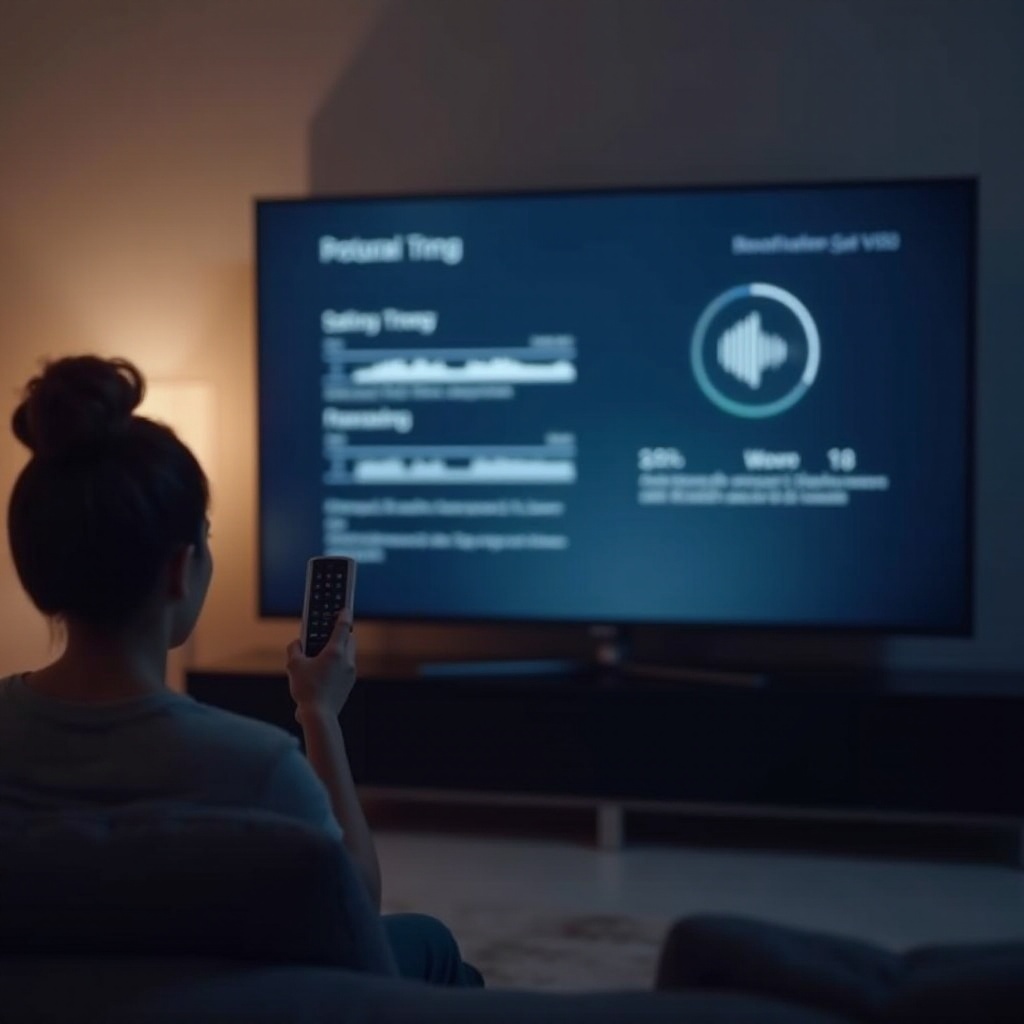Uvod
Za igrače nema ništa dosadnije nego započeti dugo očekivanu sesiju igranja, samo da bi otkrili da se igra pokreće na pogrešnom monitoru. Ovaj problem obično pogađa one koji koriste višemonitorski setap i može poremetiti tok vašeg igranja. Razumevanje i rešavanje ovog problema može vas spasiti od nepotrebne frustracije. Bilo da ste novi u rešavanju problema ili ste iskusni igrač, naša sveobuhvatna rešenja su dizajnirana da unaprede vaš gaming setap.

Razumevanje Problema
Steam, popularna platforma za igre, ponekad se suočava sa komplikacijama kod višemonitorskog seta. Kada se vaša igra neočekivano pokrene na sekundarnom monitoru, to može biti zbunjujuće i ometajuće. Prepoznavanje zašto se ovaj problem javlja je od ključne važnosti za pronalaženje efikasnog rešenja. Često nastaje zbog neusaglašenih postavki između podrazumevanog ekrana vašeg računara i Steam-ove konfiguracije. Pravilna dijagnoza uzroka prvi je korak u rešavanju problema.
Uobičajeni Uzroci Problema
Ružiti vašu igre da se pojavljuju na pogrešnom ekranu može imati razne uzroke. Istražimo ove faktore detaljno:
Podrazumevane Postavke Monitora
Vaš sistem ima postavku glavnog monitora koja signalizira računaru gde da pokrene aplikacije. Ako ova postavka nije povezana sa monitorom po vašem izboru za igranje, nastaju problemi. Uverite se da je željeni monitor postavljen kao ‘glavni’ kako biste ublažili ovaj problem.
Azuriranja Sistema i Promene
Nadogradnje vašeg operativnog sistema mogu nenamerno promeniti postavke ekrana, što uzrokuje pokretanje aplikacija na pogrešnom ekranu. Iako su ažuriranja suštinska, mogu uticati na preferencije monitora i potrebno ih je proveriti nakon ažuriranja.
Privremene Hardverske Konfiguracije
Dodavanje novog hardvera ili promena konekcija ekrana može podstaći vaš sistem da se ponovo postavi i resetuje podrazumevani prikaz. Poznavanje vaše postavke monitora pomaže u održavanju doslednih postavki tokom ažuriranja i promena.
Korak-Po-Korak Rešenja za Preusmeravanje Igara
Rešavanje problema uključuje niz rešenja, počevši od najsimplijih:
Podešavanje Sistemskih Postavki Prikaza
- Kliknite desnim tasterom miša na radnu površinu i idite na ‘Postavke prikaza’.
- Odaberite monitor koji želite kao glavni.
- Proverite ‘Postavi ovo kao moj glavni prikaz’.
- Potvrdite promene i testirajte svoju igru.
Konfigurisanje Steam Preferencija
- Otvorite Steam, zatim idite na ‘Steam’ > ‘Postavke’.
- Izaberite ‘In-Game’ iz opcija.
- Onemogućite ‘Koristi Desktop Game Theatre dok je SteamVR aktivan’.
- Pokušajte ponovo sa igrom da vidite efekta.
Korišćenje Alatki za Upravljanje Prikazom
- Koristite softver kao što je NVIDIA Control Panel ili AMD Radeon Settings za dalje podešavanje.
- Idite na ‘Postavi više prikaza’.
- Pomerite vaš glavni monitor prema želji i postavite ga.
- Sačuvajte postavke i testirajte pokretanjem igre.
Čak i kada su rešenja obično jednostavna, uporne probleme mogu zahtevati sofisticiranije metode.

Napredne Tehnike za Uporni Problemi
Ako standardna podešavanja ne rade, razmotrite ove napredne metode:
Ručna Konfiguracija Monitora
- Unesite BIOS tokom pokretanja računara.
- Pronađite opcije prikaza ili grafike.
- Uverite se da je glavni monitor ovde pravilno postavljen.
Korišćenje Aplikacija Trećih Strana
- Razmotrite DisplayFusion ili Ultramon za robusnu kontrolu nad više ekrana.
- Kreirajte profile koji će diktirati gde igre treba da se otvore.
- Korišćenjem aplikacija primenite pravila za pokretanje Steam igara.
Ove tehnike omogućavaju personalizovano rešenje i mogu biti posebno korisne za složene setape.
Saveti za Prevenciju i Održavanje
Redovno održavanje može sprečiti buduće probleme. Izvođenje rutinskih provera osigurava da vaše postavke ostanu optimalne. Ažurirajte drajvere, preispitajte sistemske preferencije i redovno verifikujte postavke glavnog monitora kao deo vašeg rutinskog održavanja igranja.

Zaključak
Razumevanjem zašto vaše Steam igre mogu da se pokreću na pogrešnom monitoru i primenom pravih rešenja možete osigurati besprekorno iskustvo igranja. Sa jednostavnim podešavanjima i nekim naprednim opcijama, možete ponovo ostvariti kontrolu nad svojim gaming setapom. Bilo da koristite jednostavne izmene ili sofisticiranije programe, ova rešenja su usmerena ka unapređenju vašeg uživanja i sprečavanju budućih prekida.
Često postavljana pitanja
Šta da radim ako se postavke mog monitora resetuju nakon ažuriranja?
Nakon ažuriranja, ponovo posetite opcije za prikaz da biste ponovo postavili primarni monitor i osigurali da odgovara vašim preferencijama za igranje.
Postoje li pouzdani alati treće strane za upravljanje prikazima?
Da, DisplayFusion i Ultramon su efikasni alati za upravljanje višestrukim prikazima i personalizaciju vašeg sistema.
Kako mogu postaviti stalni primarni monitor za Steam igre?
Postavite izabrani monitor kao primarni u sistemskim podešavanjima i koristite alate za upravljanje prikazom da nametnete ovu preferenciju za Steam igre.